微软已经推送Windows 10 TH2正式版,并且发布了官方ISO安装镜像,如果你现在对Windows 10还不够放心,可通过安装Win7/Win10,或者Win8.1/Win10双系统的方式来同时使用两个系统。使用硬盘安装或U盘安装这两个方法符合双系统安装要求,安装过程中自动生成系统选择菜单。其中硬盘安装不需要借助其他辅助工具,只要你的电脑有一个可以正常启动的Windows操作系统即可,U盘安装则需要闪存盘(U盘)的辅助。注意:如果你想要在UEFI下安装Windows 10,请选择U盘启动安装法。

对于想安装双/多系统的用户来说,还有一个更简单的方法,不过这要求当前系统和要安装的Windows 10系统是同一体系结构(例如,只能在32位XP/Vista/Win7/Win8.1系统下安装32位Win10,64位亦然),具体操作方法如下:
下载镜像后,打开ISO镜像。Win8/Win8.1中直接双击即可,光驱(点击下载)加载,如下图所示:
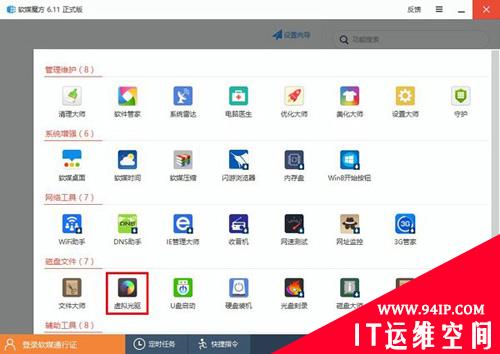
◆在软媒魔方首页右下角点击“应用大全”,然后找到“虚拟光驱”。
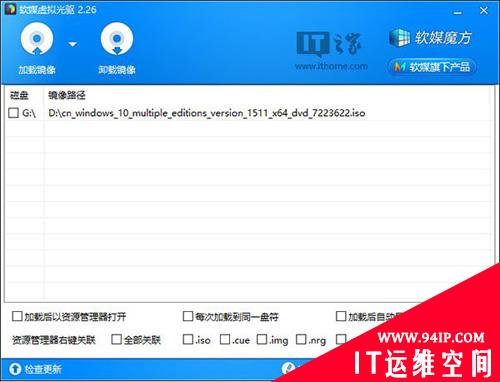
◆点击“加载镜像”后,选择下载好的Windows 10镜像。
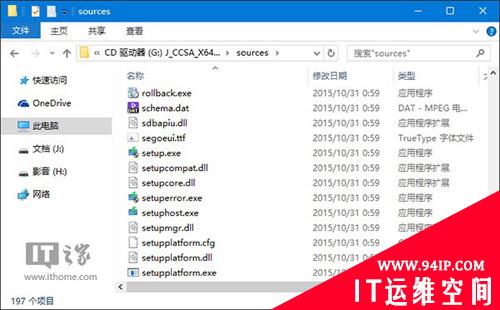
◆ 双击镜像中sources文件夹下面的setup.exe。
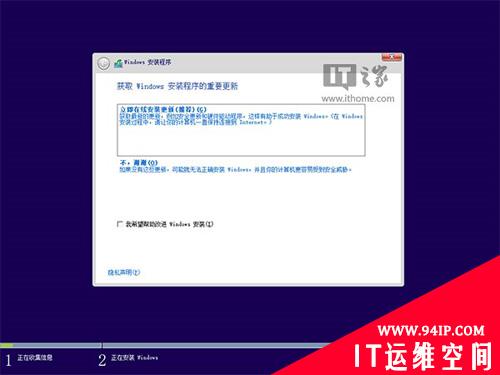
◆这里可任选,不影响安装过程。
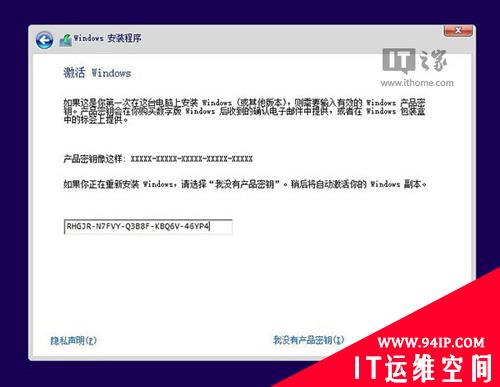
#p#
◆此处可用安装密钥RHGJR-N7FVY-Q3B8F-KBQ6V-46YP4(只用于专业版安装,激活无效),输入后点击“下一步”继续;也可以点击“跳过”,在安装完成后输入激活密钥。
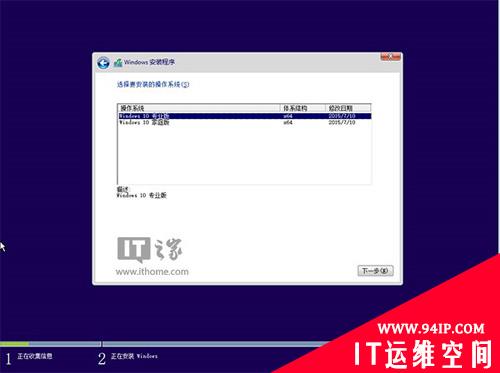
◆点击“跳过”后会有版本选择窗口,选择你想要安装的版本后点击“下一步”继续。

◆勾选“我接受许可条款”后,点击“下一步”继续。
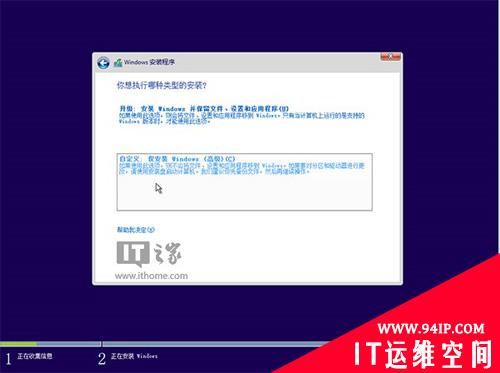
◆由于我们目前需要安装双/多系统,因此要选择第二项“自定义”安装方式。
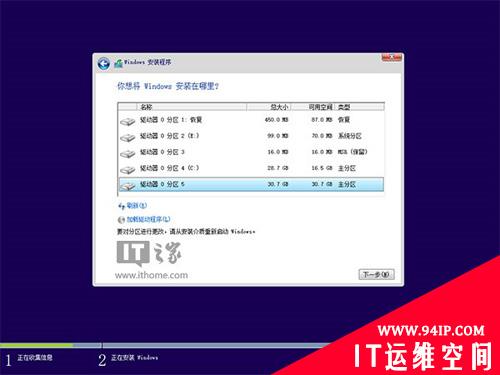
◆选择(除了当前系统分区和“系统保留”分区之外的)其他分区,至少16GB剩余空间,然后点“下一步”。
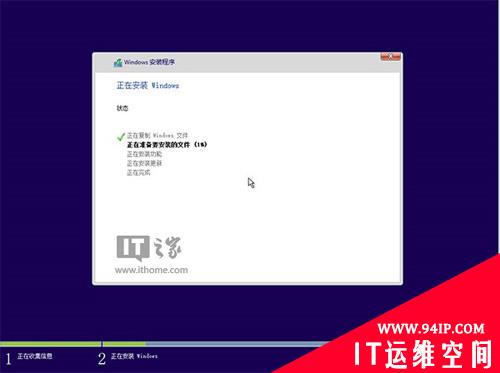
◆此后,Win10安装程序要至少重启两次,耐心等待30分钟左右将进入后续设置。

◆对Win10进行个性化设置,你可以直接点击右下角的“使用快速设置”来使用默认设置,也可以点击屏幕左下角的“自定义设置”来逐项安排。我们点击“自定义设置”来看一下究竟有哪些详细设置。
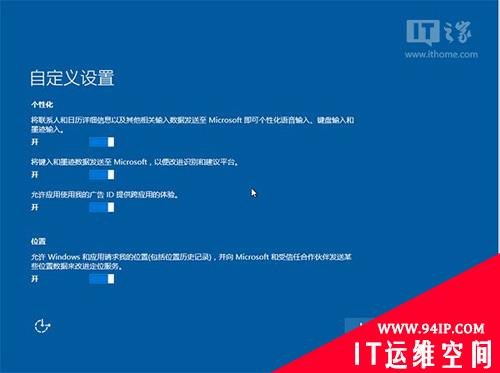
#p#
◆你可以在上述选项中选择可向微软发送的数据信息。但要注意,如果关闭“位置”信息,则当前设备无法定位(平板电脑等移动设备慎用)。点击“下一步”后完成这部分设置。

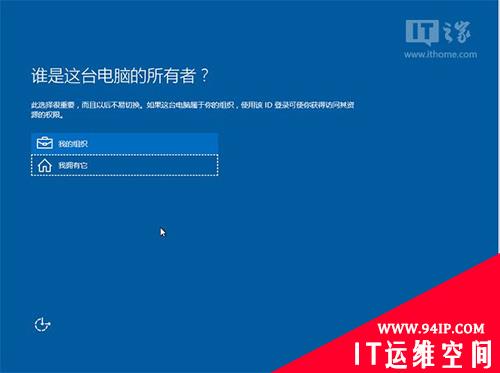
◆选择当前设备的归属,如果是个人用户,选择“我拥有它”;企业和组织用户可选择“我的组织”后点击“下一步”继续。
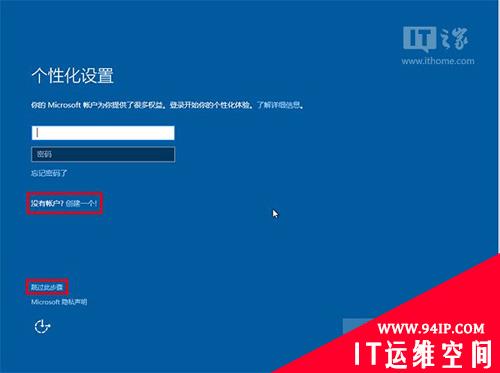
◆输入你的微软账户信息后登录Win10。如果你没有微软账户可以点击屏幕中间的“创建一个”,也可以点击左下方“跳过此步骤”来使用本地账户登录。
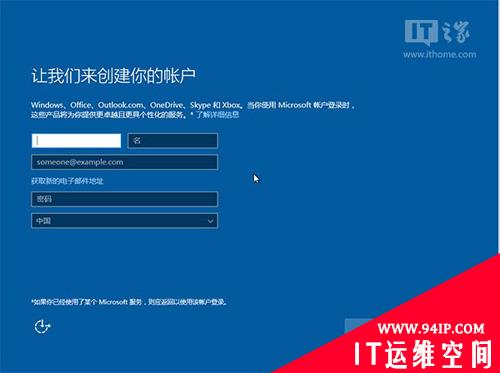
◆微软账户创建页面。
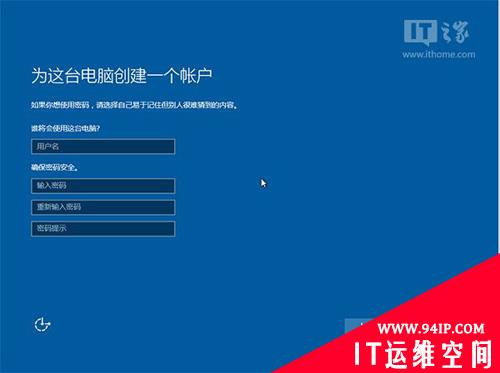
◆本地账户创建页面,和Windows 7安装类似,填写用户名并且设置密码和密码提示后(必填),点击“下一步”即可。


◆等待Windows 10进行应用设置,使用微软账户登录的用户需要等待更长时间。

◆设置完成后直接进入Windows 10桌面,安装结束。
转载请注明:IT运维空间 » 运维技术 » Win7、Win8.1与Windows 10 TH2双系统图文安装教程

![[Oracle]复习笔记-SQL部分内容](/zb_users/upload/2023/02/25/20230213095820-63ea09bc55070.jpg)






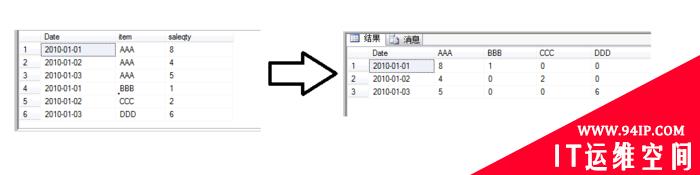
![[ORACLE]查看SQL绑定变量具体值 查看SQL绑定变量值](https://94ip.com./zb_users/theme/ydconcise/include/random/8.jpg)













发表评论